# 8.3.18 Canvas API詳解(Part 3)Matrix和drawBitmapMash
## 本節引言:
> 在Canvas的API文檔中,我們看到這樣一個方法:**drawBitmap**(Bitmap bitmap, **Matrix** matrix, Paint paint)
>
> 這個Matrix可是有大文章的,前面我們在學Paint的API中的ColorFilter中曾講過ColorMatrix 顏色矩陣,一個4 * 5 的矩陣,我們可以通過修改矩陣值來修改色調,飽和度等! 而今天講的這個Matrix可以結合其他API來控制圖形,組件的變換。比如Canvas就提供了上面的 這個drawBitmap來實現矩陣變換的效果!下面我們來慢慢研究這個東東~
>
> 官方API文檔:[Matrix](http://androiddoc.qiniudn.com/reference/android/graphics/Matrix.html)
## 1.Matrix中的幾個常用的變換方法
> * **setTranslate**(float dx, float dy):控制Matrix進行平移
> * **setRotate**(float degrees, float px, float py):旋轉,參數依次是:旋轉角度,軸心(x,y)
> * **setScale**(float sx, float sy, float px, float py):縮放, 參數依次是:X,Y軸上的縮放比例;縮放的軸心
> * **setSkew**(float kx, float ky):傾斜(扭曲),參數依次是:X,Y軸上的縮放比例
其實和Canvas變換的方法基本一致,在為Matrix設置了上面的變換后,調用Canvas的 drawBitmap()方法調用矩陣就好~
## 2.Matrix使用示例:
**運行效果圖**:

**代碼實現**:
**MyView.java**:
```
/**
* Created by Jay on 2015/11/11 0011.
*/
public class MyView extends View {
private Bitmap mBitmap;
private Matrix matrix = new Matrix();
private float sx = 0.0f; //設置傾斜度
private int width,height; //位圖寬高
private float scale = 1.0f; //縮放比例
private int method = 0;
public MyView(Context context) {
this(context, null);
}
public MyView(Context context, AttributeSet attrs) {
super(context, attrs);
init();
}
public MyView(Context context, AttributeSet attrs, int defStyleAttr) {
super(context, attrs, defStyleAttr);
}
private void init() {
mBitmap = BitmapFactory.decodeResource(getResources(), R.mipmap.img_meizi);
width = mBitmap.getWidth();
height = mBitmap.getHeight();
}
@Override
protected void onDraw(Canvas canvas) {
super.onDraw(canvas);
switch (method){
case 0:
matrix.reset();
break;
case 1:
sx += 0.1;
matrix.setSkew(sx,0);
break;
case 2:
sx -= 0.1;
matrix.setSkew(sx,0);
break;
case 3:
if(scale < 2.0){
scale += 0.1;
}
matrix.setScale(scale,scale);
break;
case 4:
if(scale > 0.5){
scale -= 0.1;
}
matrix.setScale(scale,scale);
break;
}
//根據原始位圖與Matrix創建新圖片
Bitmap bitmap = Bitmap.createBitmap(mBitmap,0,0,width,height,matrix,true);
canvas.drawBitmap(bitmap,matrix,null); //繪制新位圖
}
public void setMethod(int i){
method = i;
postInvalidate();
}
}
```
布局代碼:**activity_main.xml**:
```
<RelativeLayout xmlns:android="http://schemas.android.com/apk/res/android"
android:layout_width="match_parent"
android:layout_height="match_parent">
<LinearLayout
android:id="@+id/ly_bar"
android:layout_width="match_parent"
android:layout_height="64dp"
android:layout_alignParentBottom="true">
<Button
android:id="@+id/btn_reset"
android:layout_width="0dp"
android:layout_height="match_parent"
android:layout_weight="1"
android:text="重置" />
<Button
android:id="@+id/btn_left"
android:layout_width="0dp"
android:layout_height="match_parent"
android:layout_weight="1"
android:text="左傾" />
<Button
android:id="@+id/btn_right"
android:layout_width="0dp"
android:layout_height="match_parent"
android:layout_weight="1"
android:text="右傾" />
<Button
android:id="@+id/btn_zoomin"
android:layout_width="0dp"
android:layout_height="match_parent"
android:layout_weight="1"
android:text="放大" />
<Button
android:id="@+id/btn_zoomout"
android:layout_width="0dp"
android:layout_height="match_parent"
android:layout_weight="1"
android:text="縮小" />
</LinearLayout>
<com.jay.canvasdemo3.MyView
android:id="@+id/myView"
android:layout_width="match_parent"
android:layout_height="match_parent"
android:layout_above="@id/ly_bar" />
</RelativeLayout>
```
**MainActivity.java**:
```
public class MainActivity extends AppCompatActivity implements View.OnClickListener{
private Button btn_reset;
private Button btn_left;
private Button btn_right;
private Button btn_zoomin;
private Button btn_zoomout;
private MyView myView;
@Override
protected void onCreate(Bundle savedInstanceState) {
super.onCreate(savedInstanceState);
setContentView(R.layout.activity_main);
bindViews();
}
private void bindViews() {
btn_reset = (Button) findViewById(R.id.btn_reset);
btn_left = (Button) findViewById(R.id.btn_left);
btn_right = (Button) findViewById(R.id.btn_right);
btn_zoomin = (Button) findViewById(R.id.btn_zoomin);
btn_zoomout = (Button) findViewById(R.id.btn_zoomout);
myView = (MyView) findViewById(R.id.myView);
btn_reset.setOnClickListener(this);
btn_left.setOnClickListener(this);
btn_right.setOnClickListener(this);
btn_zoomin.setOnClickListener(this);
btn_zoomout.setOnClickListener(this);
}
@Override
public void onClick(View v) {
switch (v.getId()){
case R.id.btn_reset:
myView.setMethod(0);
break;
case R.id.btn_left:
myView.setMethod(1);
break;
case R.id.btn_right:
myView.setMethod(2);
break;
case R.id.btn_zoomin:
myView.setMethod(3);
break;
case R.id.btn_zoomout:
myView.setMethod(4);
break;
}
}
}
```
用法非常簡單,就不解釋了~
## 3.drawBitmapMash扭曲圖像
> 在API文檔中還有這樣一個方法: **drawBitmapMesh**(Bitmap bitmap, int meshWidth, int meshHeight, float[] verts, int vertOffset, int[] colors, int colorOffset, Paint paint)
>
> 參數依次是:
>
> **bitmap**:需要扭曲的原位圖
>
> **meshWidth**/**meshHeight**:在橫/縱向上把原位圖劃分為多少格
>
> **verts**:長度為(meshWidth+1)*(meshHeight+2)的數組,他記錄了扭曲后的位圖各頂點(網格線交點) 位置,雖然他是一個一維數組,但是實際上它記錄的數據是形如(x0,y0),(x1,y1)..(xN,Yn)格式的數據, 這些數組元素控制對bitmap位圖的扭曲效果
>
> **vertOffset**:控制verts數組從第幾個數組元素開始對bitmap進行扭曲(忽略verOffset之前數據 的扭曲效果)
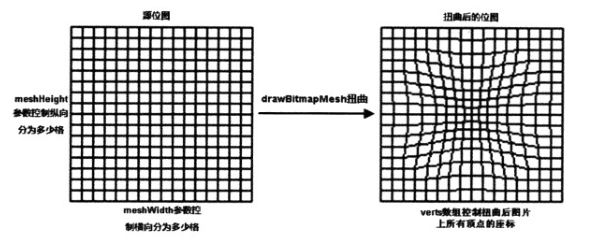
**代碼示例**:
**運行效果圖**:
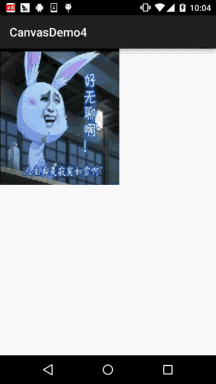
**代碼實現**:
```
/**
* Created by Jay on 2015/11/11 0011.
*/
public class MyView extends View {
//將水平和豎直方向上都劃分為20格
private final int WIDTH = 20;
private final int HEIGHT = 20;
private final int COUNT = (WIDTH + 1) * (HEIGHT + 1); //記錄該圖片包含21*21個點
private final float[] verts = new float[COUNT * 2]; //扭曲前21*21個點的坐標
private final float[] orig = new float[COUNT * 2]; //扭曲后21*21個點的坐標
private Bitmap mBitmap;
private float bH,bW;
public MyView(Context context) {
this(context, null);
}
public MyView(Context context, AttributeSet attrs) {
super(context, attrs);
init();
}
public MyView(Context context, AttributeSet attrs, int defStyleAttr) {
super(context, attrs, defStyleAttr);
}
private void init() {
mBitmap = BitmapFactory.decodeResource(getResources(), R.mipmap.img_wuliao);
bH = mBitmap.getWidth();
bW = mBitmap.getHeight();
int index = 0;
//初始化orig和verts數組。
for (int y = 0; y <= HEIGHT; y++)
{
float fy = bH * y / HEIGHT;
for (int x = 0; x <= WIDTH; x++)
{
float fx = bW * x / WIDTH;
orig[index * 2 + 0] = verts[index * 2 + 0] = fx;
orig[index * 2 + 1] = verts[index * 2 + 1] = fy;
index += 1;
}
}
//設置背景色
setBackgroundColor(Color.WHITE);
}
@Override
protected void onDraw(Canvas canvas) {
canvas.drawBitmapMesh(mBitmap, WIDTH, HEIGHT, verts
, 0, null, 0, null);
}
//工具方法,用于根據觸摸事件的位置計算verts數組里各元素的值
private void warp(float cx, float cy)
{
for (int i = 0; i < COUNT * 2; i += 2)
{
float dx = cx - orig[i + 0];
float dy = cy - orig[i + 1];
float dd = dx * dx + dy * dy;
//計算每個座標點與當前點(cx、cy)之間的距離
float d = (float)Math.sqrt(dd);
//計算扭曲度,距離當前點(cx、cy)越遠,扭曲度越小
float pull = 80000 / ((float) (dd * d));
//對verts數組(保存bitmap上21 * 21個點經過扭曲后的座標)重新賦值
if (pull >= 1)
{
verts[i + 0] = cx;
verts[i + 1] = cy;
}
else
{
//控制各頂點向觸摸事件發生點偏移
verts[i + 0] = orig[i + 0] + dx * pull;
verts[i + 1] = orig[i + 1] + dy * pull;
}
}
//通知View組件重繪
invalidate();
}
@Override
public boolean onTouchEvent(MotionEvent event)
{
//調用warp方法根據觸摸屏事件的座標點來扭曲verts數組
warp(event.getX(), event.getY());
return true;
}
}
```
**實現流程分析**:
> 首先你要弄清楚,這個verts數組存儲的是什么?比如 verts[0]和verts[1](http://androiddoc.qiniudn.com/reference/android/graphics/Matrix.html),這兩個相鄰的元素其實表示的就是我們第一個點的x坐標和y坐標! 知道這一點,你就知道為什么有21 * 21個點,以及為什么數組長度等于這個值 * 2! 初始化部分也就懂了!
>
> 接著我們再來看看根據觸摸事件計算verts數組元素的值的實現: 獲得觸摸點的x,y坐標,拿這個值去減對應點的x,y只,計算出觸摸點和每個坐標點的距離 然后計算所謂的扭曲度:80000 / ((float) (dd * d));扭曲度 >= 1的,直接讓該坐標 點指向這個觸摸點,< 1的,則讓各個頂點向觸摸點發生偏移,然后再調用invalidate()重繪~ 大概就這樣~多思考思考,如果還是不理解就算了~知道有這東西就好!
## 4.本節示例下載:
[CanvasDemo3.zip](http://static.runoob.com/download/CanvasDemo3.zip)
[CanvasDemo4.zip](http://static.runoob.com/download/CanvasDemo4.zip)
## 本節小結:
> 本節內容大部分摘自——李剛《Android》瘋狂講義,可能稍微容易理解一點吧~ Matrix應該大部分的童鞋都能看懂,而drawBitmapMash扭曲圖像則可能需要一點 時間消化消化,看不懂也沒什么哈~嗯,本節就到這里,謝謝 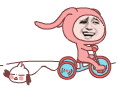
- 1.0 Android基礎入門教程
- 1.0.1 2015年最新Android基礎入門教程目錄
- 1.1 背景相關與系統架構分析
- 1.2 開發環境搭建
- 1.2.1 使用Eclipse + ADT + SDK開發Android APP
- 1.2.2 使用Android Studio開發Android APP
- 1.3 SDK更新不了問題解決
- 1.4 Genymotion模擬器安裝
- 1.5.1 Git使用教程之本地倉庫的基本操作
- 1.5.2 Git之使用GitHub搭建遠程倉庫
- 1.6 .9(九妹)圖片怎么玩
- 1.7 界面原型設計
- 1.8 工程相關解析(各種文件,資源訪問)
- 1.9 Android程序簽名打包
- 1.11 反編譯APK獲取代碼&資源
- 2.1 View與ViewGroup的概念
- 2.2.1 LinearLayout(線性布局)
- 2.2.2 RelativeLayout(相對布局)
- 2.2.3 TableLayout(表格布局)
- 2.2.4 FrameLayout(幀布局)
- 2.2.5 GridLayout(網格布局)
- 2.2.6 AbsoluteLayout(絕對布局)
- 2.3.1 TextView(文本框)詳解
- 2.3.2 EditText(輸入框)詳解
- 2.3.3 Button(按鈕)與ImageButton(圖像按鈕)
- 2.3.4 ImageView(圖像視圖)
- 2.3.5.RadioButton(單選按鈕)&Checkbox(復選框)
- 2.3.6 開關按鈕ToggleButton和開關Switch
- 2.3.7 ProgressBar(進度條)
- 2.3.8 SeekBar(拖動條)
- 2.3.9 RatingBar(星級評分條)
- 2.4.1 ScrollView(滾動條)
- 2.4.2 Date & Time組件(上)
- 2.4.3 Date & Time組件(下)
- 2.4.4 Adapter基礎講解
- 2.4.5 ListView簡單實用
- 2.4.6 BaseAdapter優化
- 2.4.7ListView的焦點問題
- 2.4.8 ListView之checkbox錯位問題解決
- 2.4.9 ListView的數據更新問題
- 2.5.0 構建一個可復用的自定義BaseAdapter
- 2.5.1 ListView Item多布局的實現
- 2.5.2 GridView(網格視圖)的基本使用
- 2.5.3 Spinner(列表選項框)的基本使用
- 2.5.4 AutoCompleteTextView(自動完成文本框)的基本使用
- 2.5.5 ExpandableListView(可折疊列表)的基本使用
- 2.5.6 ViewFlipper(翻轉視圖)的基本使用
- 2.5.7 Toast(吐司)的基本使用
- 2.5.8 Notification(狀態欄通知)詳解
- 2.5.9 AlertDialog(對話框)詳解
- 2.6.0 其他幾種常用對話框基本使用
- 2.6.1 PopupWindow(懸浮框)的基本使用
- 2.6.2 菜單(Menu)
- 2.6.3 ViewPager的簡單使用
- 2.6.4 DrawerLayout(官方側滑菜單)的簡單使用
- 3.1.1 基于監聽的事件處理機制
- 3.2 基于回調的事件處理機制
- 3.3 Handler消息傳遞機制淺析
- 3.4 TouchListener PK OnTouchEvent + 多點觸碰
- 3.5 監聽EditText的內容變化
- 3.6 響應系統設置的事件(Configuration類)
- 3.7 AnsyncTask異步任務
- 3.8 Gestures(手勢)
- 4.1.1 Activity初學乍練
- 4.1.2 Activity初窺門徑
- 4.1.3 Activity登堂入室
- 4.2.1 Service初涉
- 4.2.2 Service進階
- 4.2.3 Service精通
- 4.3.1 BroadcastReceiver牛刀小試
- 4.3.2 BroadcastReceiver庖丁解牛
- 4.4.2 ContentProvider再探——Document Provider
- 4.5.1 Intent的基本使用
- 4.5.2 Intent之復雜數據的傳遞
- 5.1 Fragment基本概述
- 5.2.1 Fragment實例精講——底部導航欄的實現(方法1)
- 5.2.2 Fragment實例精講——底部導航欄的實現(方法2)
- 5.2.3 Fragment實例精講——底部導航欄的實現(方法3)
- 5.2.4 Fragment實例精講——底部導航欄+ViewPager滑動切換頁面
- 5.2.5 Fragment實例精講——新聞(購物)類App列表Fragment的簡單實現
- 6.1 數據存儲與訪問之——文件存儲讀寫
- 6.2 數據存儲與訪問之——SharedPreferences保存用戶偏好參數
- 6.3.1 數據存儲與訪問之——初見SQLite數據庫
- 6.3.2 數據存儲與訪問之——又見SQLite數據庫
- 7.1.1 Android網絡編程要學的東西與Http協議學習
- 7.1.2 Android Http請求頭與響應頭的學習
- 7.1.3 Android HTTP請求方式:HttpURLConnection
- 7.1.4 Android HTTP請求方式:HttpClient
- 7.2.1 Android XML數據解析
- 7.2.2 Android JSON數據解析
- 7.3.1 Android 文件上傳
- 7.3.2 Android 文件下載(1)
- 7.3.3 Android 文件下載(2)
- 7.4 Android 調用 WebService
- 7.5.1 WebView(網頁視圖)基本用法
- 7.5.2 WebView和JavaScrip交互基礎
- 7.5.3 Android 4.4后WebView的一些注意事項
- 7.5.4 WebView文件下載
- 7.5.5 WebView緩存問題
- 7.5.6 WebView處理網頁返回的錯誤碼信息
- 7.6.1 Socket學習網絡基礎準備
- 7.6.2 基于TCP協議的Socket通信(1)
- 7.6.3 基于TCP協議的Socket通信(2)
- 7.6.4 基于UDP協議的Socket通信
- 8.1.1 Android中的13種Drawable小結 Part 1
- 8.1.2 Android中的13種Drawable小結 Part 2
- 8.1.3 Android中的13種Drawable小結 Part 3
- 8.2.1 Bitmap(位圖)全解析 Part 1
- 8.2.2 Bitmap引起的OOM問題
- 8.3.1 三個繪圖工具類詳解
- 8.3.2 繪圖類實戰示例
- 8.3.3 Paint API之—— MaskFilter(面具)
- 8.3.4 Paint API之—— Xfermode與PorterDuff詳解(一)
- 8.3.5 Paint API之—— Xfermode與PorterDuff詳解(二)
- 8.3.6 Paint API之—— Xfermode與PorterDuff詳解(三)
- 8.3.7 Paint API之—— Xfermode與PorterDuff詳解(四)
- 8.3.8 Paint API之—— Xfermode與PorterDuff詳解(五)
- 8.3.9 Paint API之—— ColorFilter(顏色過濾器)(1/3)
- 8.3.10 Paint API之—— ColorFilter(顏色過濾器)(2-3)
- 8.3.11 Paint API之—— ColorFilter(顏色過濾器)(3-3)
- 8.3.12 Paint API之—— PathEffect(路徑效果)
- 8.3.13 Paint API之—— Shader(圖像渲染)
- 8.3.14 Paint幾個枚舉/常量值以及ShadowLayer陰影效果
- 8.3.15 Paint API之——Typeface(字型)
- 8.3.16 Canvas API詳解(Part 1)
- 8.3.17 Canvas API詳解(Part 2)剪切方法合集
- 8.3.18 Canvas API詳解(Part 3)Matrix和drawBitmapMash
- 8.4.1 Android動畫合集之幀動畫
- 8.4.2 Android動畫合集之補間動畫
- 8.4.3 Android動畫合集之屬性動畫-初見
- 8.4.4 Android動畫合集之屬性動畫-又見
- 9.1 使用SoundPool播放音效(Duang~)
- 9.2 MediaPlayer播放音頻與視頻
- 9.3 使用Camera拍照
- 9.4 使用MediaRecord錄音
- 10.1 TelephonyManager(電話管理器)
- 10.2 SmsManager(短信管理器)
- 10.3 AudioManager(音頻管理器)
- 10.4 Vibrator(振動器)
- 10.5 AlarmManager(鬧鐘服務)
- 10.6 PowerManager(電源服務)
- 10.7 WindowManager(窗口管理服務)
- 10.8 LayoutInflater(布局服務)
- 10.9 WallpaperManager(壁紙管理器)
- 10.10 傳感器專題(1)——相關介紹
- 10.11 傳感器專題(2)——方向傳感器
- 10.12 傳感器專題(3)——加速度/陀螺儀傳感器
- 10.12 傳感器專題(4)——其他傳感器了解
- 10.14 Android GPS初涉
- 11.0《2015最新Android基礎入門教程》完結散花~
